Trasferimento di proprietà della risorsa
Se necessario, puoi trasferire la proprietà di 1 o più risorse Alteryx One Platform a un altro utente.
La proprietà della risorsa può essere trasferita per i seguenti tipi di risorse:
Plans
Set di dati importati
Connessioni
Nota
Quando si trasferisce una connessione a un nuovo proprietario, potrebbe essere necessario immettere le credenziali di autenticazione.
Macro
Nota
Quando si trasferisce una macro a un nuovo proprietario, il proprietario precedente ne perde l'accesso.
Dopo il trasferimento di una macro, il proprietario originale non ha più l'accesso come collaboratore alla macro, poiché le macro non possono essere condivise.
Flussi di lavoro di Designer Cloud
Risorse di Cloud Execution for Desktop (CEfD)
App analitiche
Dopo il trasferimento, il proprietario originale mantiene l'accesso alle risorse come collaboratore.
Note:
Gli amministratori possono trasferire tutte le risorse di proprietà di un utente a un altro utente, un'operazione importante prima di disattivare o rimuovere l'utente originale dal sistema. Per ulteriori informazioni, consulta la pagina Dettagli utente.
La proprietà della risorsa non può essere trasferita tra progetti o spazi di lavoro.
Il trasferimento della proprietà di una risorsa non modifica le autorizzazioni sottostanti che potrebbero essere necessarie per accedere alla risorsa. Ad esempio, se trasferisci un set di dati importato a un altro utente, questo non può utilizzare la risorsa a meno che le autorizzazioni dell'utente non consentano l'accesso. Per ulteriori informazioni, contatta l'amministratore.
Suggerimento
Gli utenti non amministratori possono trasferire solo le risorse di loro proprietà. Gli utenti amministratori possono trasferire la proprietà di qualsiasi risorsa Alteryx One nel progetto o nello spazio di lavoro.
Trasferimento di singole risorse
È possibile trasferire la proprietà di una o più singole risorse.
Procedura:
In Alteryx One, individua la risorsa che desideri trasferire.
Dal menu di scelta rapida della risorsa, seleziona Transfer asset ownership (Trasferisci proprietà risorsa).
Immetti il nome utente della persona a cui desideri trasferire la proprietà della risorsa. Quindi, seleziona Trasferisci proprietà.
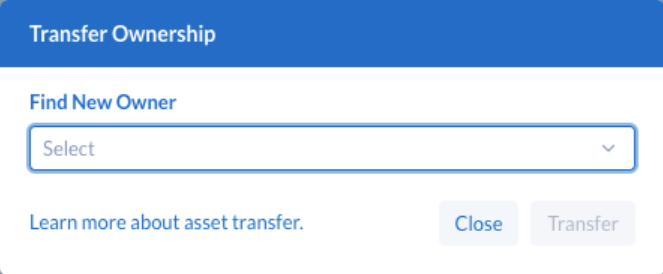
Figura: Finestra di dialogo Transfer asset ownership (Trasferisci proprietà risorsa)
L'utente designato riceverà un'e-mail di notifica quando la risorsa sarà stata trasferita.
Trasferimento in blocco
Gli utenti amministratori possono trasferire tutte le risorse di proprietà di un utente a un altro utente. Per ulteriori informazioni, consulta la pagina Dettagli utente.
Gli utenti non amministratori possono trasferire tutte le risorse di loro proprietà tramite l'API.